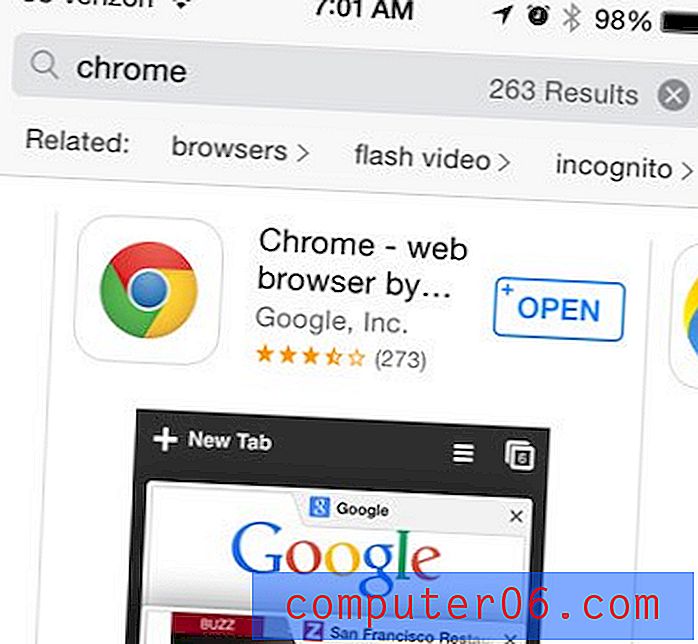Excel 2013에서 스프레드 시트의 모든 셀에 대한 텍스트를 줄 바꿈하는 방법
Excel 2013에서 텍스트 줄 바꿈 옵션을 이미 찾았을 수도 있지만 현재 선택된 셀에만 적용되는 것을 알 수 있습니다. 그러나 한 번에 하나의 셀에만 수행 할 수있는 것은 아닙니다. 여러 셀이 모두 선택된 경우 한 번에 여러 셀의 텍스트를 줄 바꿈 할 수 있으며 Excel 2013의 스프레드 시트에서 모든 셀의 텍스트를 줄 바꿈 할 수도 있습니다.
아래의 가이드는 모든 셀을 선택하고 선택된 셀에 "텍스트 줄 바꿈"효과를 적용하는 방법을 보여줍니다. 그러면 셀에 포함 된 데이터가 표시되도록 셀 크기가 자동으로 조정됩니다.
Excel 2013에서 전체 스프레드 시트에 줄 바꿈 텍스트를 적용하는 방법
아래 단계는 전체 스프레드 시트를 선택한 다음 텍스트 줄 바꿈 형식을 해당 스프레드 시트에 적용하는 방법을 보여줍니다. 텍스트 줄 바꿈은 열 너비의 현재 제한 범위 내에서 계속 보이도록 데이터를 추가 줄에 자동으로 적용합니다. 그러나 셀의 높이는 셀 내에서 늘어난 줄 수를 수용하도록 변경됩니다.
1 단계 : Excel 2013에서 스프레드 시트를 엽니 다.
2 단계 : 행 1 제목 위와 열 A 제목 왼쪽에있는 단추를 클릭하여 전체 워크 시트를 선택하십시오. 셀을 클릭 한 다음 키보드에서 Ctrl + A 를 눌러 스프레드 시트 전체를 선택할 수도 있습니다.

3 단계 : 창의 맨 위에있는 홈 탭을 클릭하십시오.
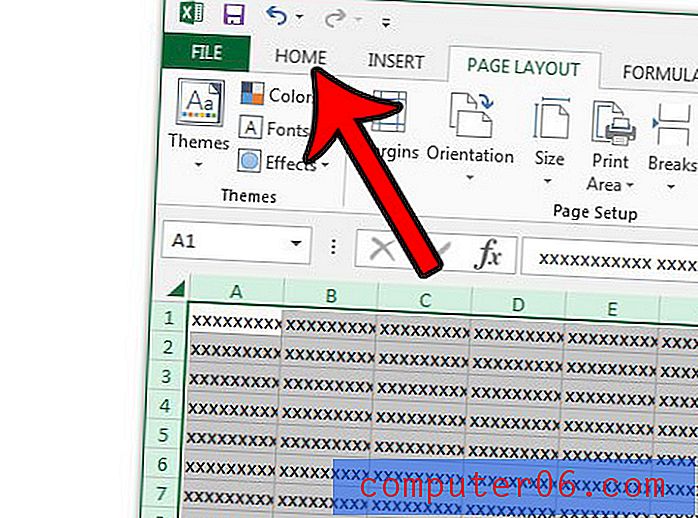
4 단계 : 리본 정렬 섹션에서 텍스트 줄 바꿈 단추를 클릭하십시오.
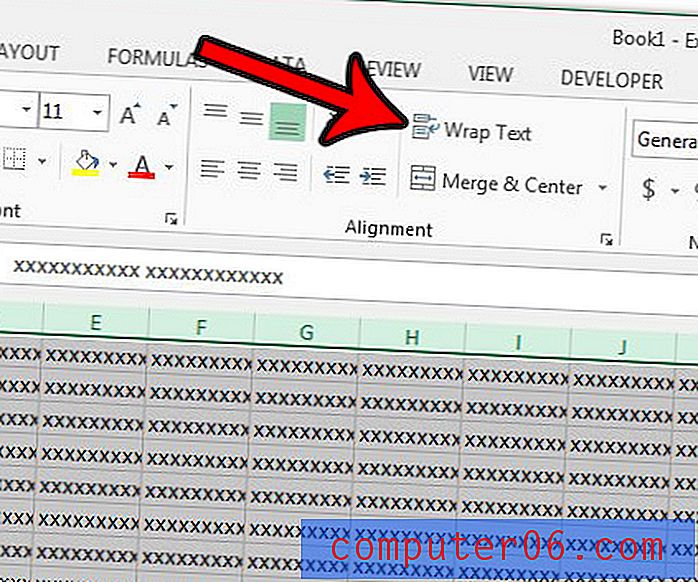
줄 바꿈하려는 셀의 지점을 클릭 한 다음 키보드에서 Alt 키를 누른 상태에서 Enter 키를 눌러 셀 내부에 다른 줄을 수동으로 추가 할 수 있습니다.
Excel 2013에서 열 너비를 자동 맞춤하여 유사한 기능을 수행 할 수 있습니다. 그러면 열 너비가 자동으로 확장되어 그 안에 포함 된 데이터가 표시됩니다.